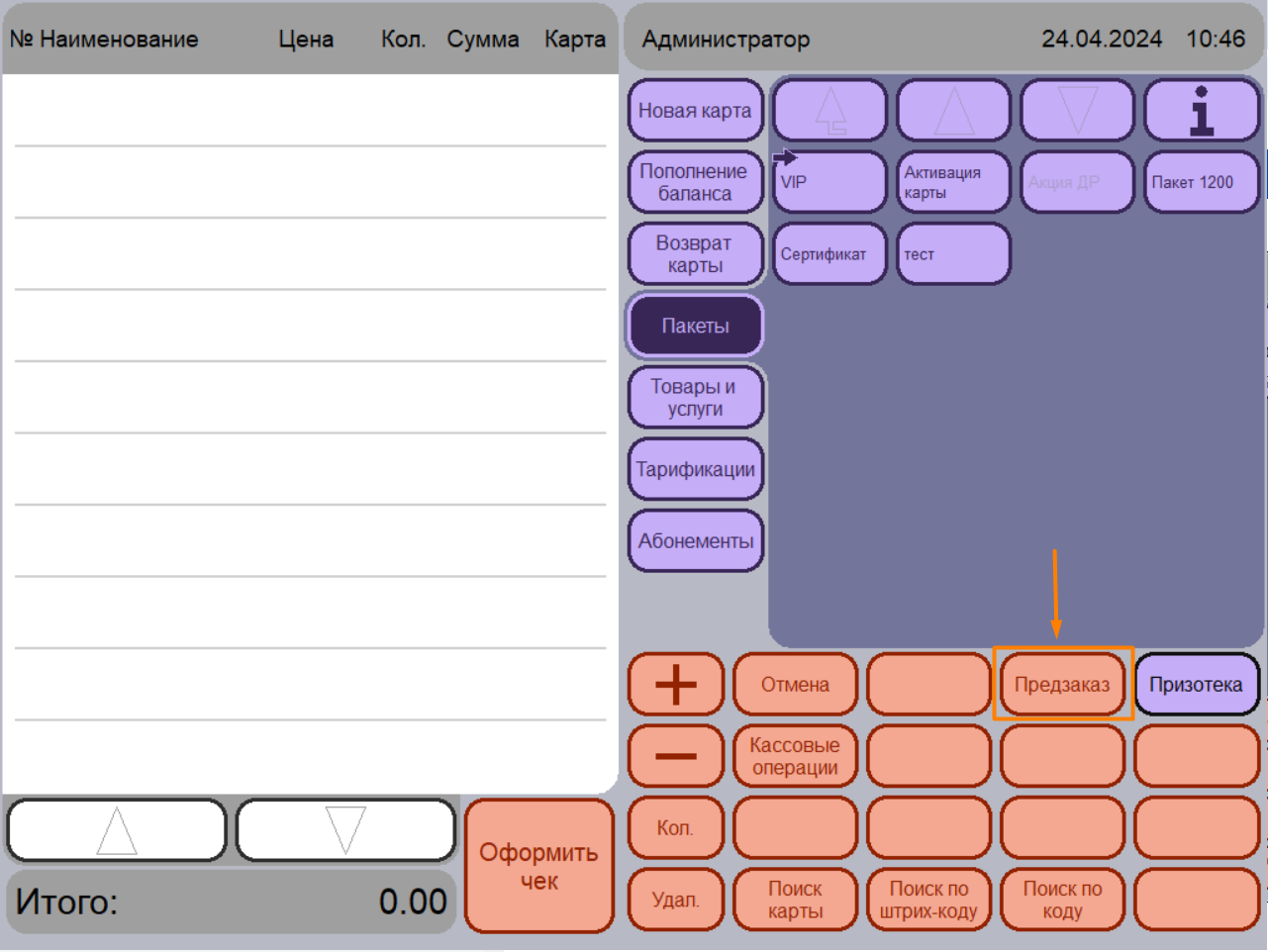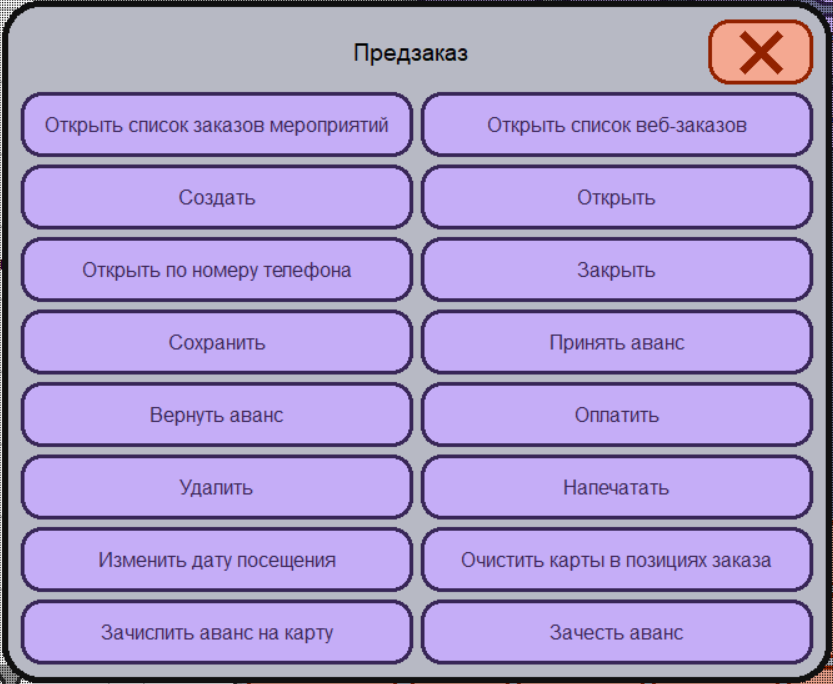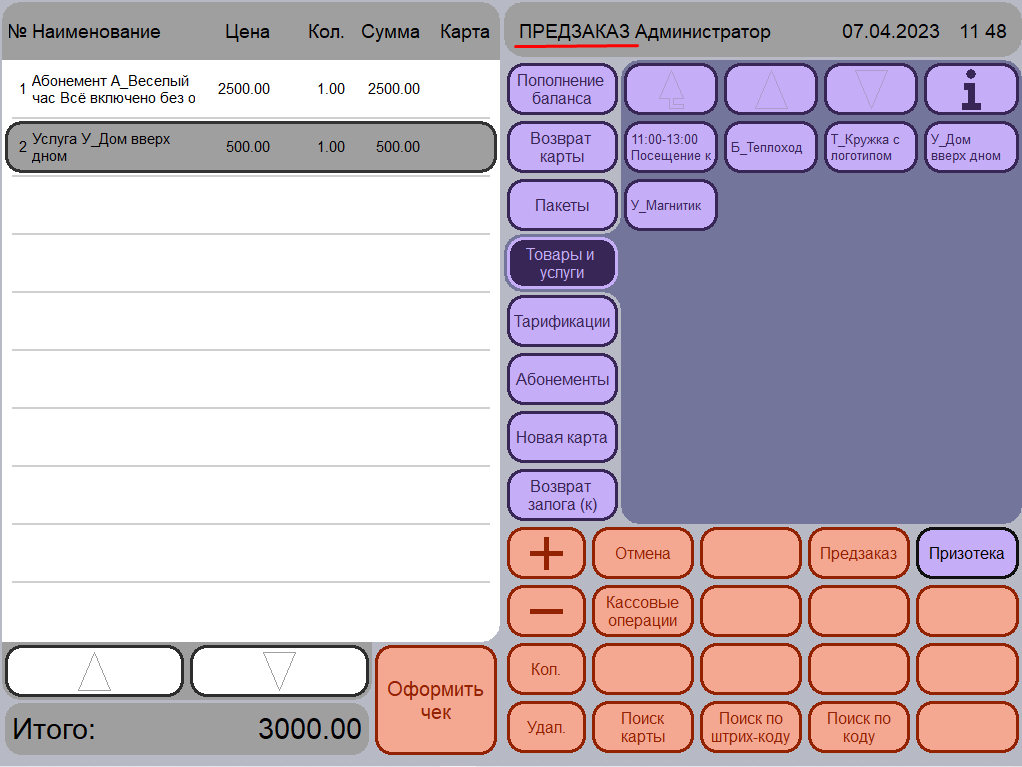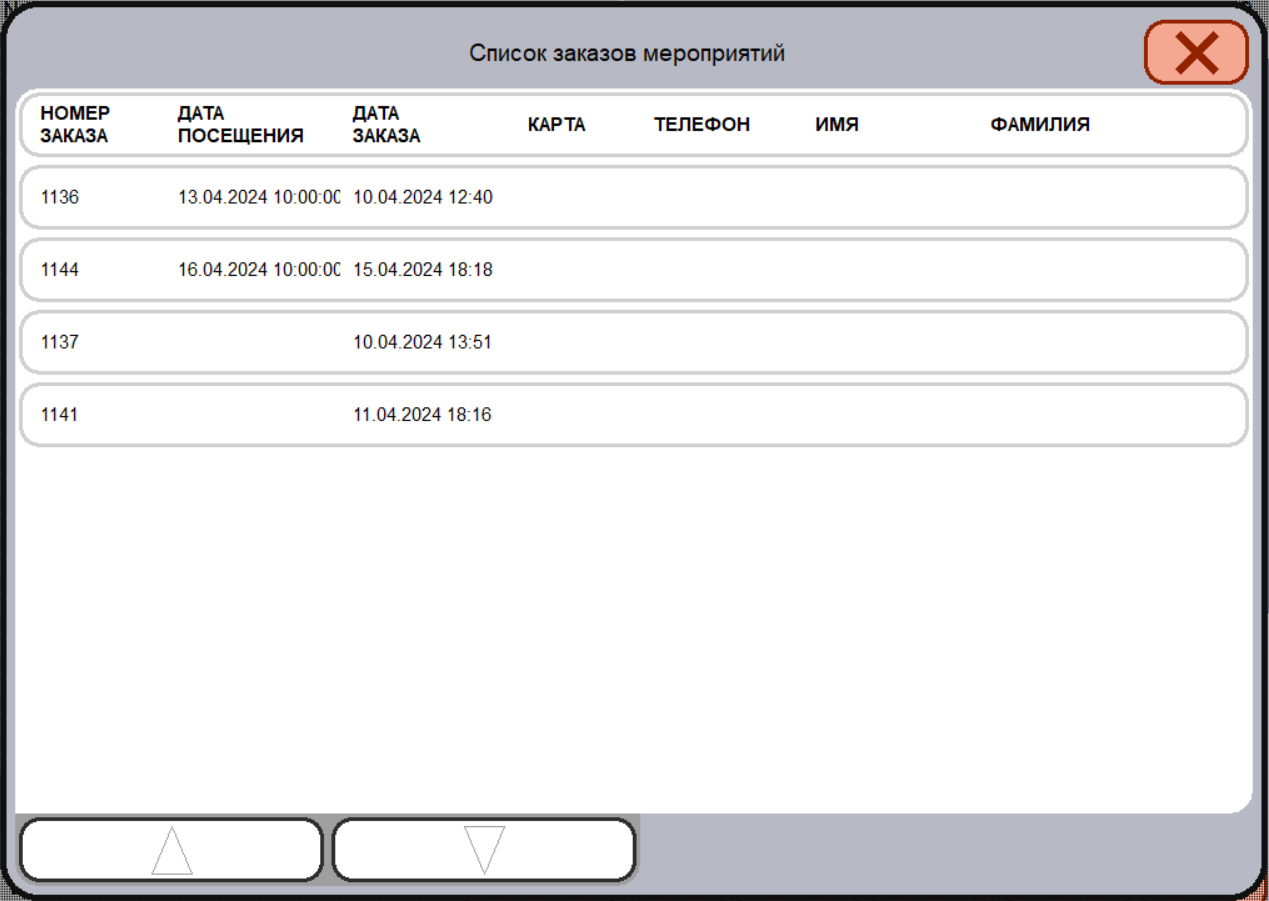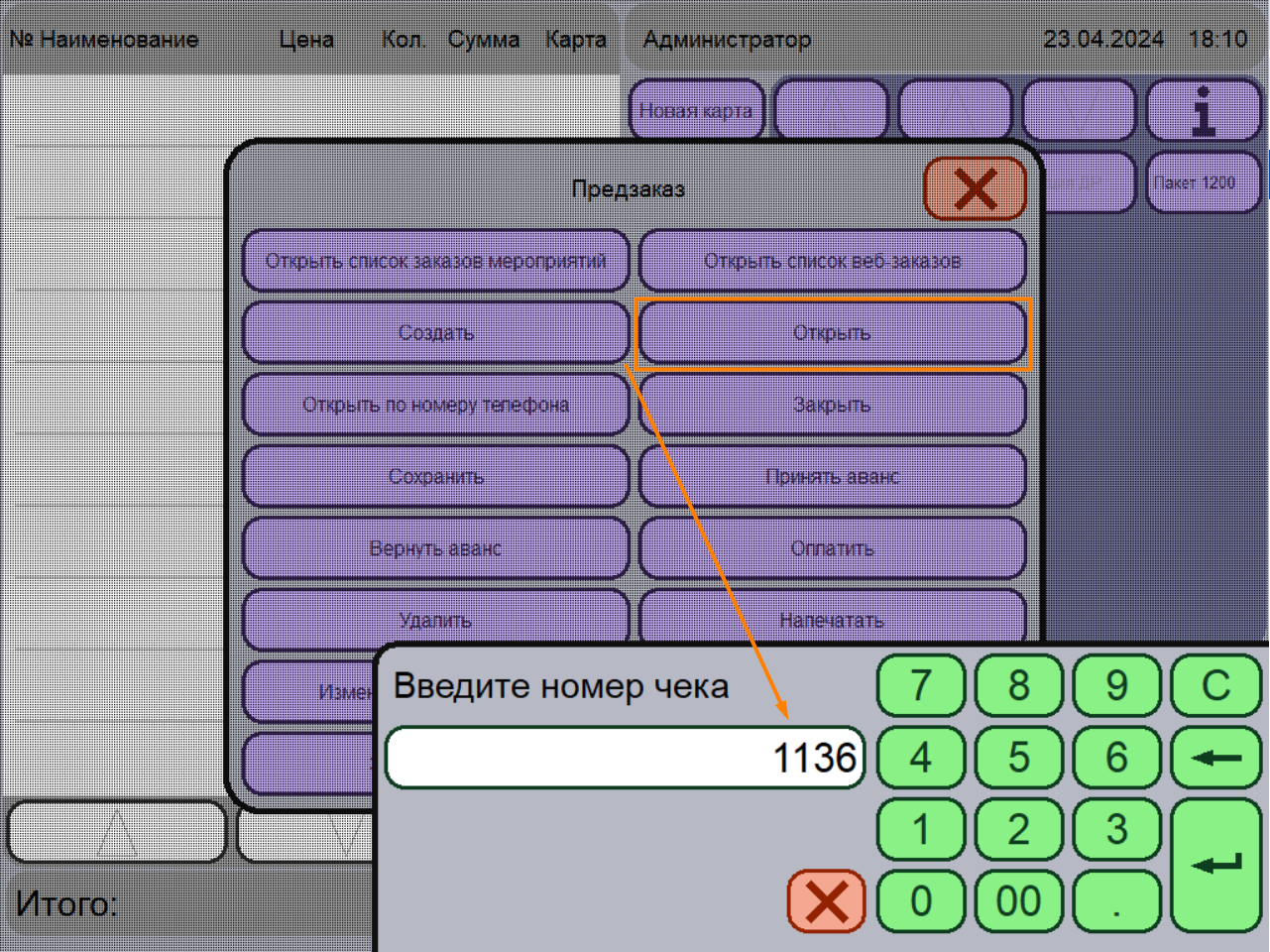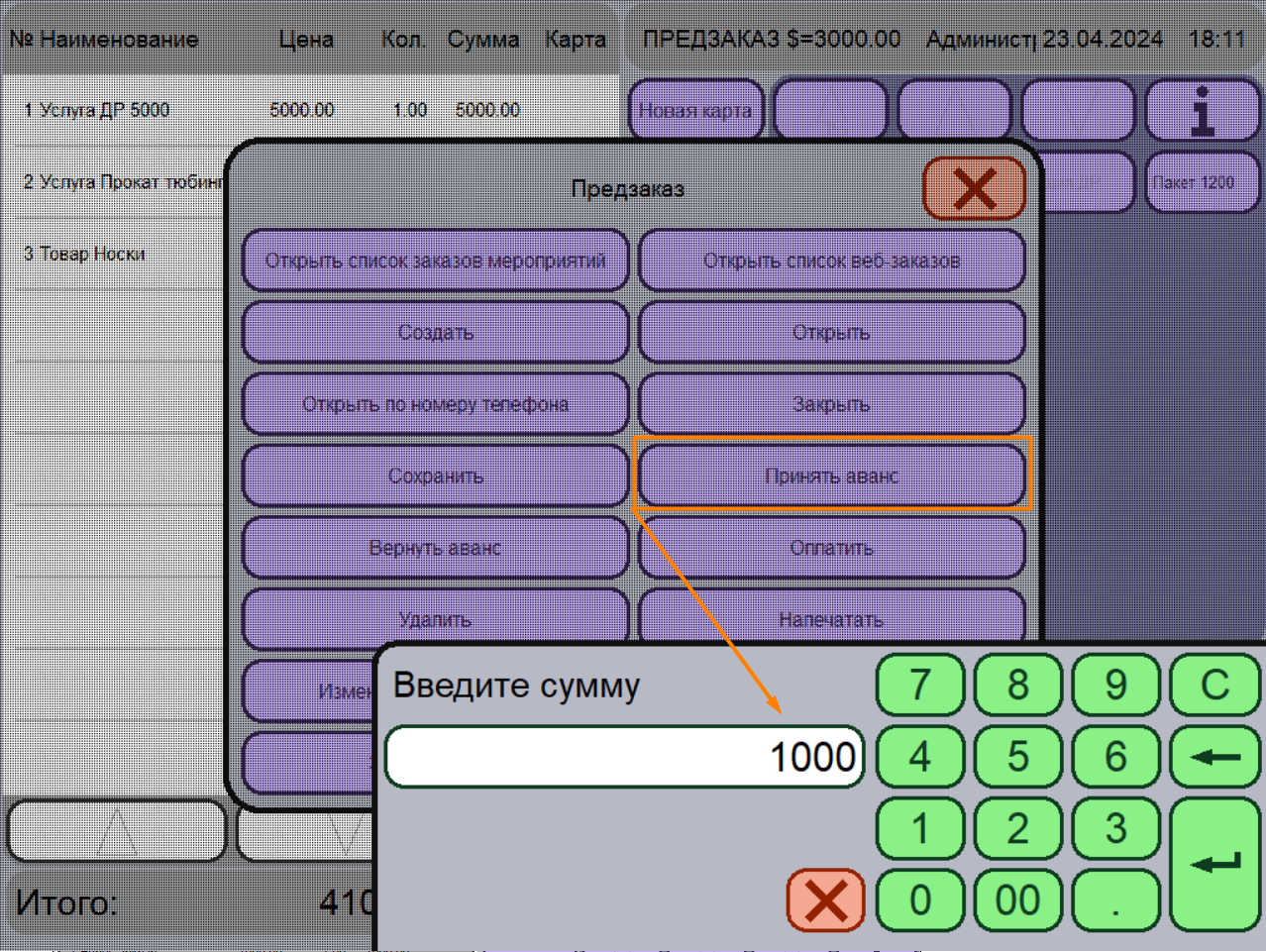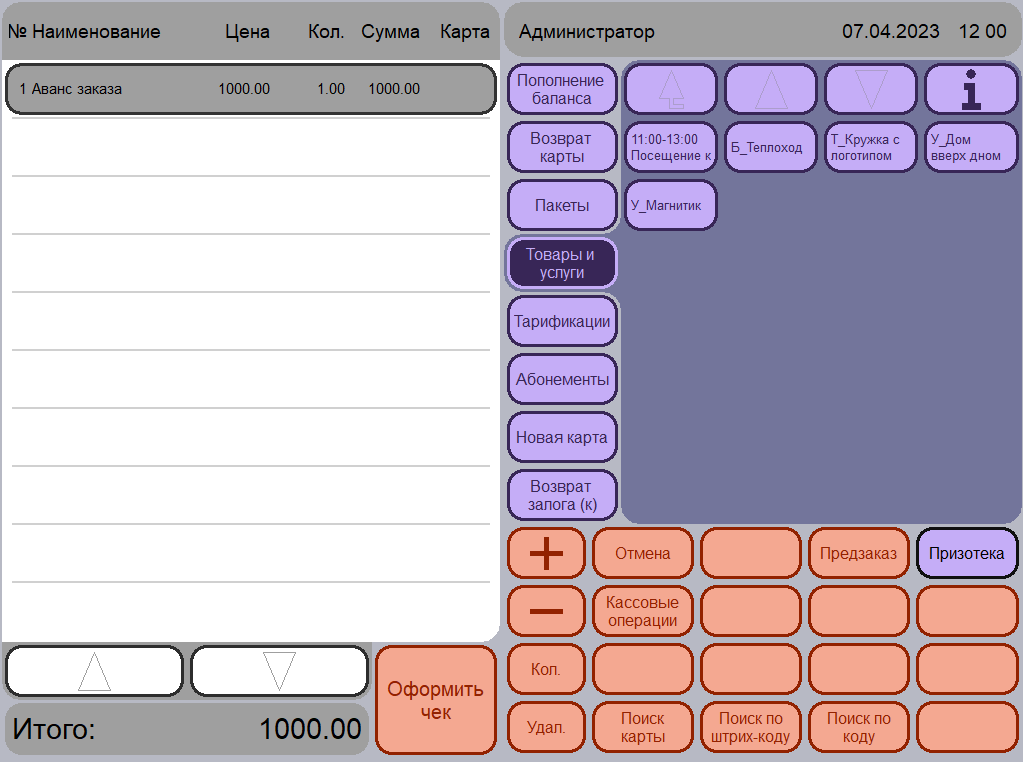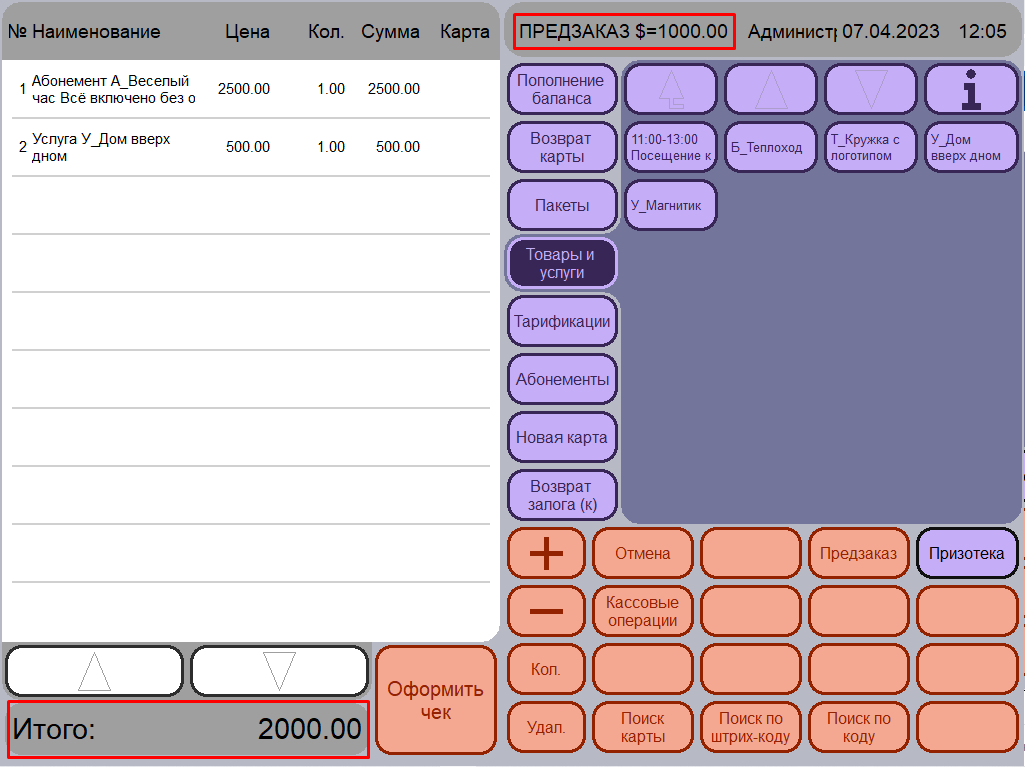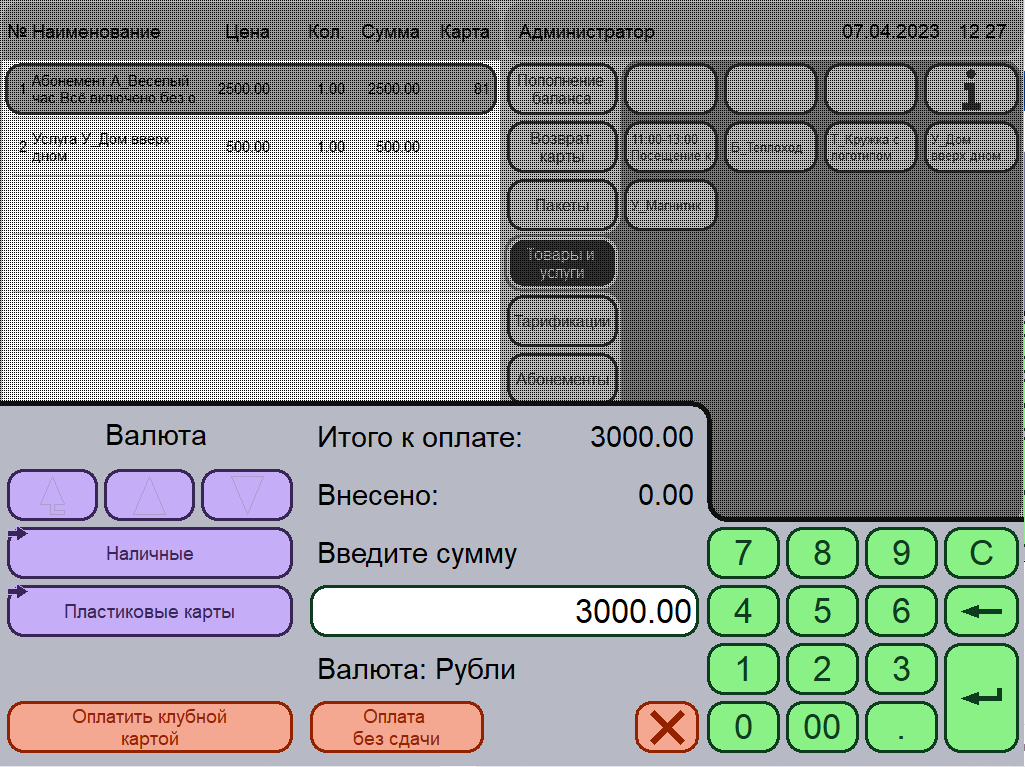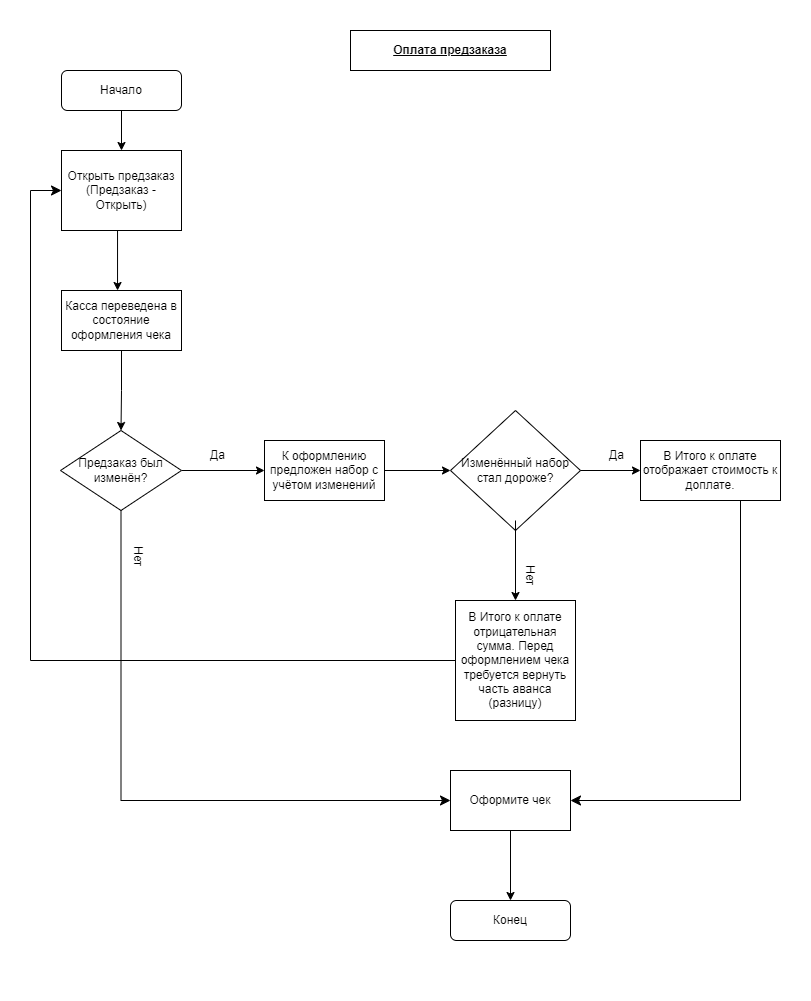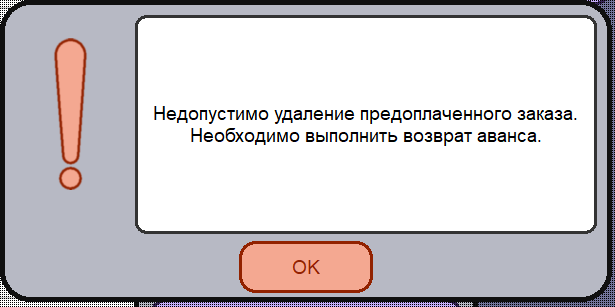Предзаказ позволяет заранее сформировать список необходимых услуг и товаров, внести частичную или полную оплату. Часто Предзаказ используют для оформления будущих мероприятий. Фактически Предзаказ – это заказ, для которого необходимо дооформление на кассе перед получением услуг. При дооформлении может происходить: - изменение наполнения заказа;
- регистрация карт-получателей услуг (доп. карт) (опционально, если услуга требует карту, а она не указана);
- оплата («ПОЛНЫЙ РАСЧЕТ» с учётом аванса).
|
Страница содержит:
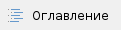
Создание предзаказа
- Для создания нового предзаказа в главном меню кассы нажмите кнопку Предзаказ (см. Рис. 1);
- В открывшемся меню Предзаказ выберите кнопку Создать (см. Рис. 2);
- В верхней части окна, рядам с ФИО кассира, появится надпись Предзаказ (см. Рис. 3);
- Выберите необходимые услуги и товары нажав на кнопку Товары и услуги (см. Рис. 3);
Снова нажмите на кнопку Предзаказ;
- В открывшемся меню нажмите кнопку Сохранить;
- Фискальный регистратор распечатает пречек с номером операции (см. Рис. 4). Все дальнейшие действия (поиск предзаказа, корректировка аванса, отмена, полный расчет) происходят по номеру пречека.
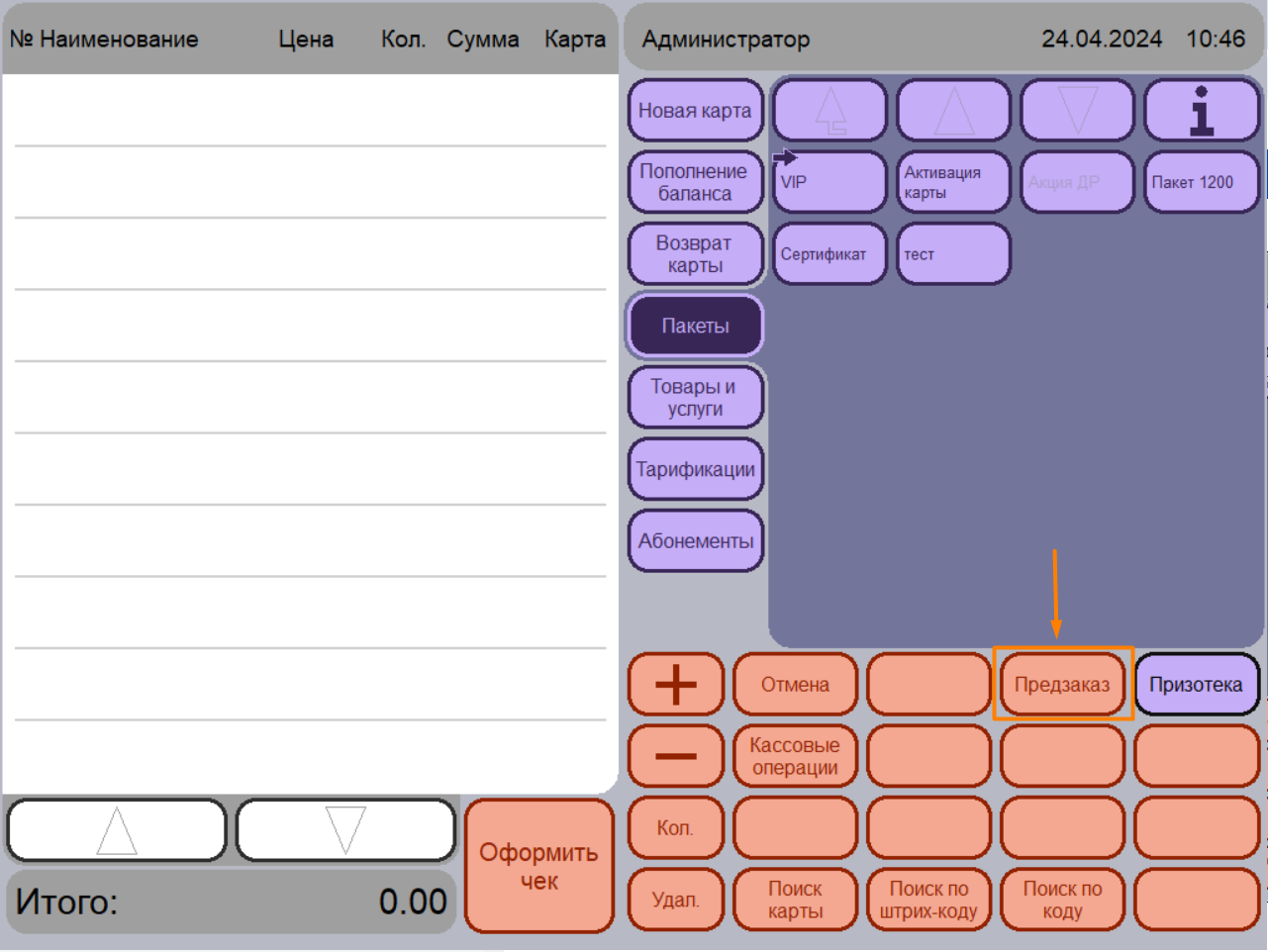
Рис. 1 Главное меню кассы
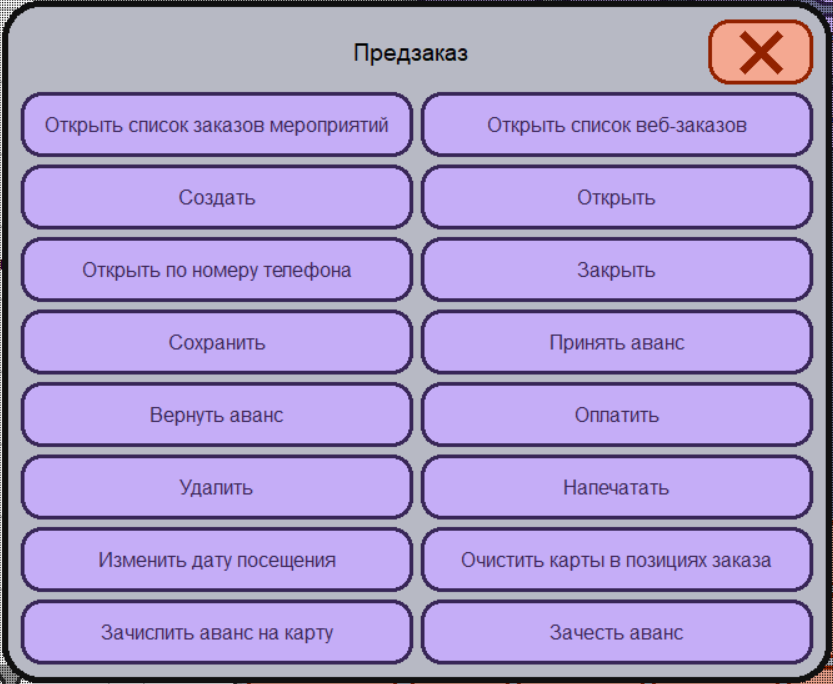
Рис. 2 Меню Предзаказ
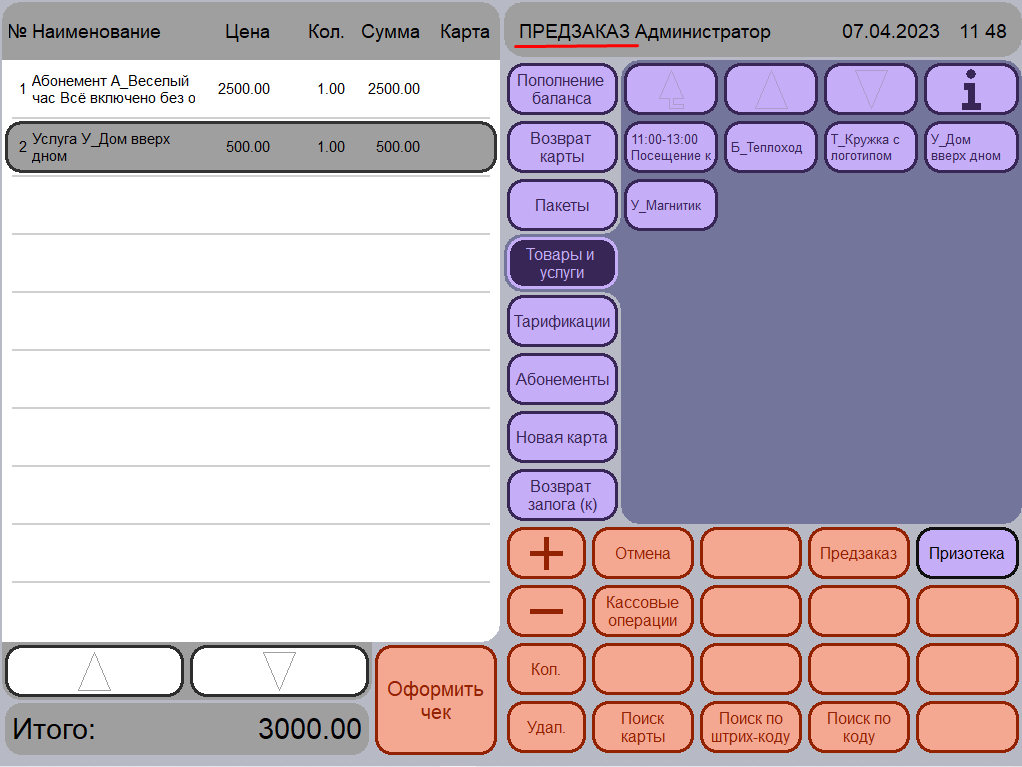
Рис. 3 Главное меню с выбранными услугами и товарами

Рис. 4 Пример распечатанного предзаказа (пречек)
Просмотр списка предзаказов.
- Для того чтобы просмотреть полный список предзаказов в главном меню кассы нажмите кнопку Предзаказ (см. Рис. 1);
- В открывшемся меню Предзаказ выберите кнопку Открыть список (см. Рис. 2);
- Откроется список предзаказов в котором можно увидеть необходимую информацию: номер заказа, дата заказа, и т.д. (см. Рис. 1);
- Для просмотра необходимого предзаказа кликните по нему левой кнопкой мыши;
- Откроется меня предзаказа с перечнем услуг и товаров (см. Рис. 3).
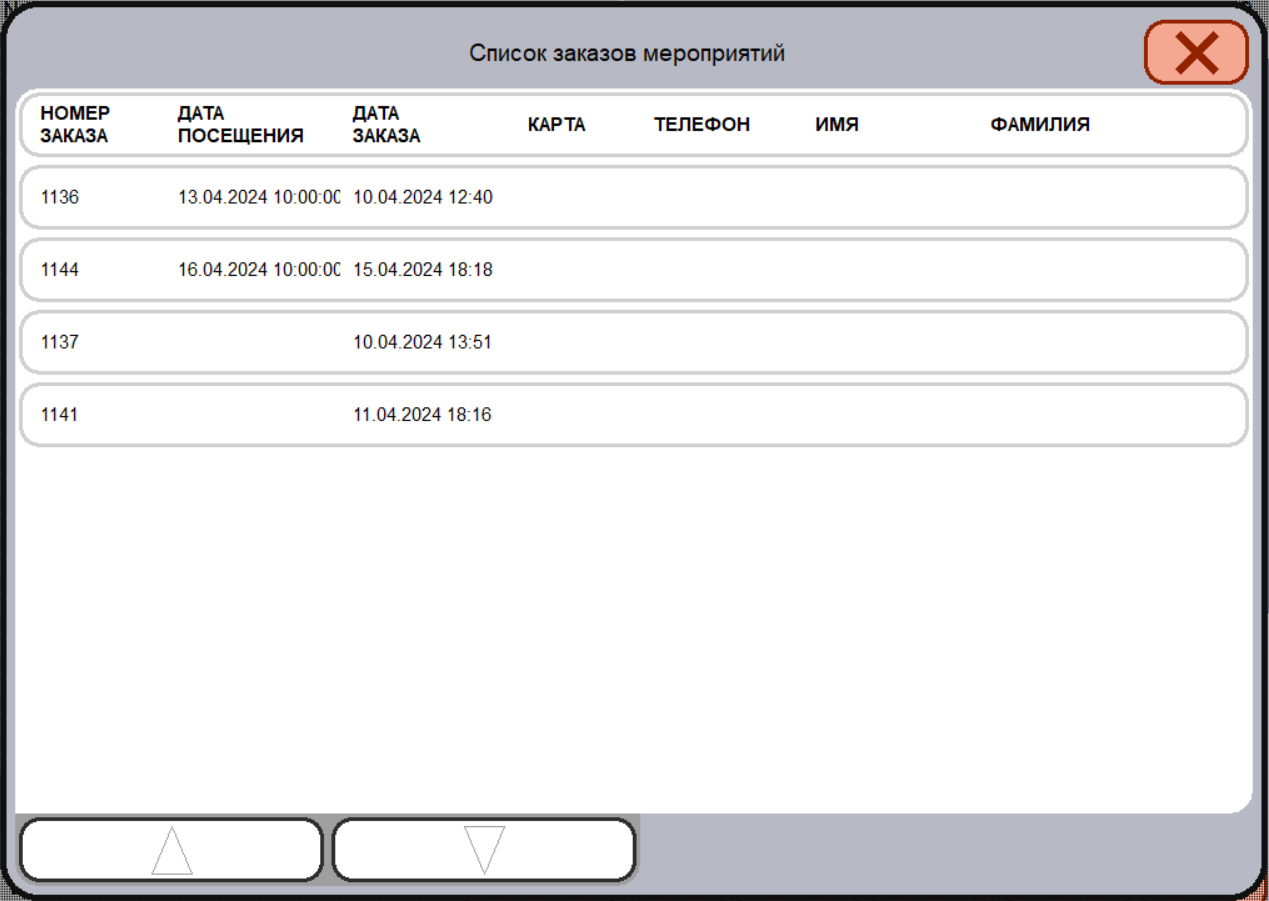
Рис. 5 Список предзаказов
Внесение аванса по предзаказу
- Для внесения аванса за предзаказ в главном меню кассы нажмите кнопку Предзаказ (см. Рис. 1);
- В открывшемся меню Предзаказ выберите кнопку Открыть (см. Рис. 2);
- Введите номер операции, который указан в пречеке (см. Рис. 5);
- Откроется список ранее выбранных услуг (см. Рис. 3);
Снова нажмите на кнопку Предзаказ;
- В открывшемся меню нажмите кнопку Принять аванс;
- В открывшемся окне введите сумму, которую вносит клиент, нажмите на кнопку Enter (см. Рис. 6);
- Нажмите кнопку Оформить чек, завершите операцию как при продаже (см. Рис. 7);
- Фискальный регистратор распечатает авансовый чек в котором будет отображён номер операции и внесённая сумма (см. Рис. 8).
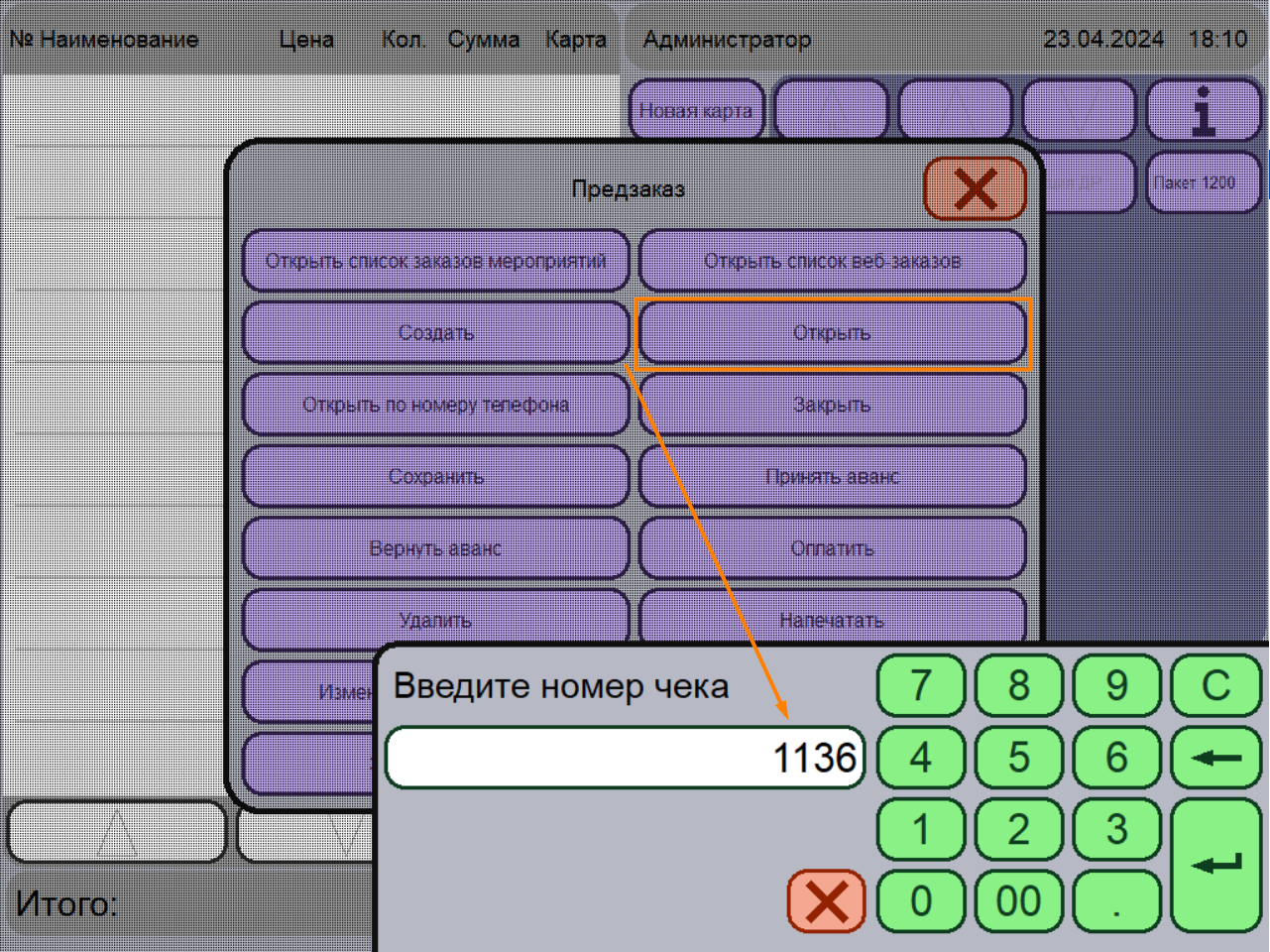
Рис. 5 Окно ввода номера чека
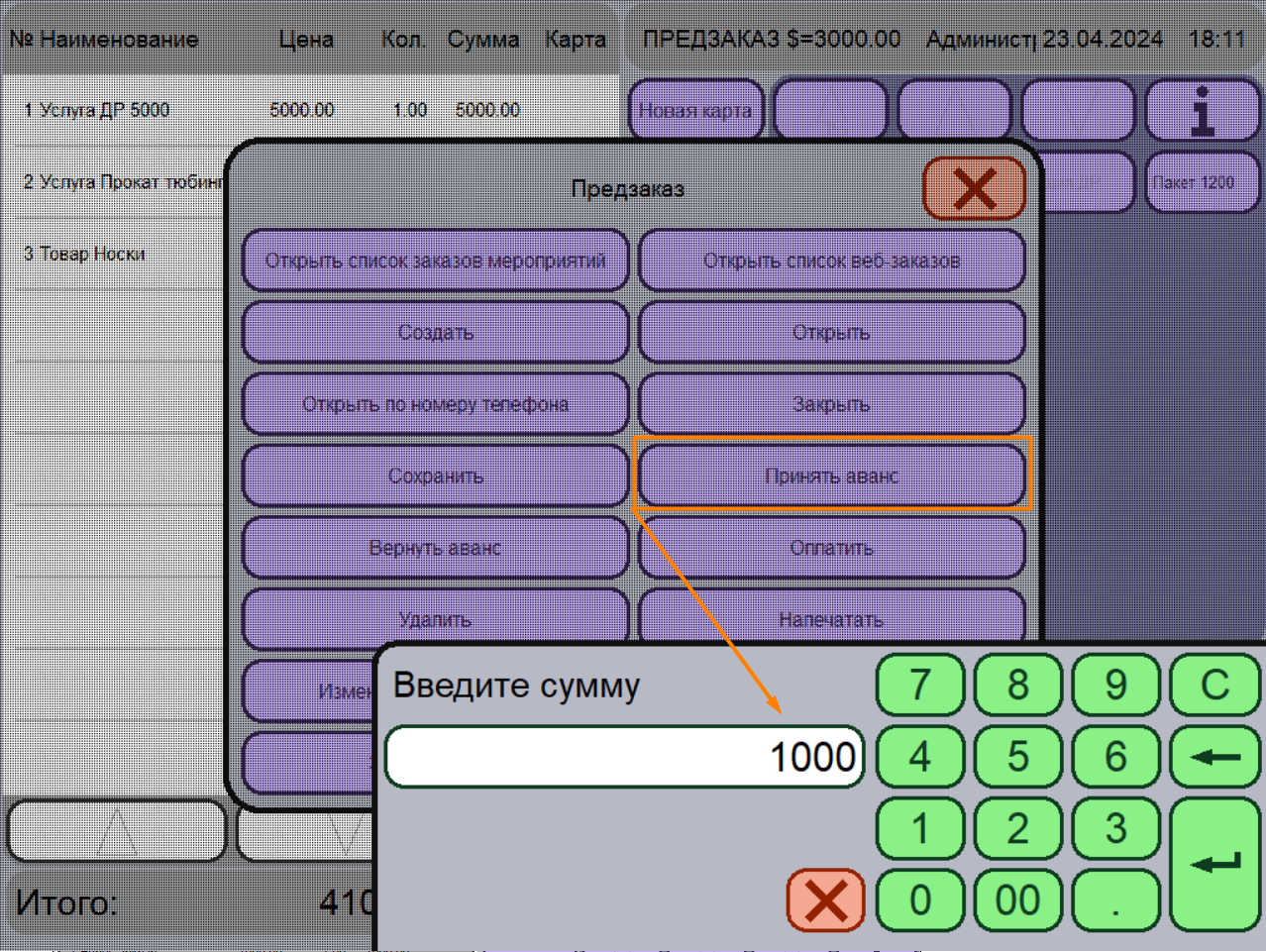
Рис. 6 Окно ввода суммы аванса
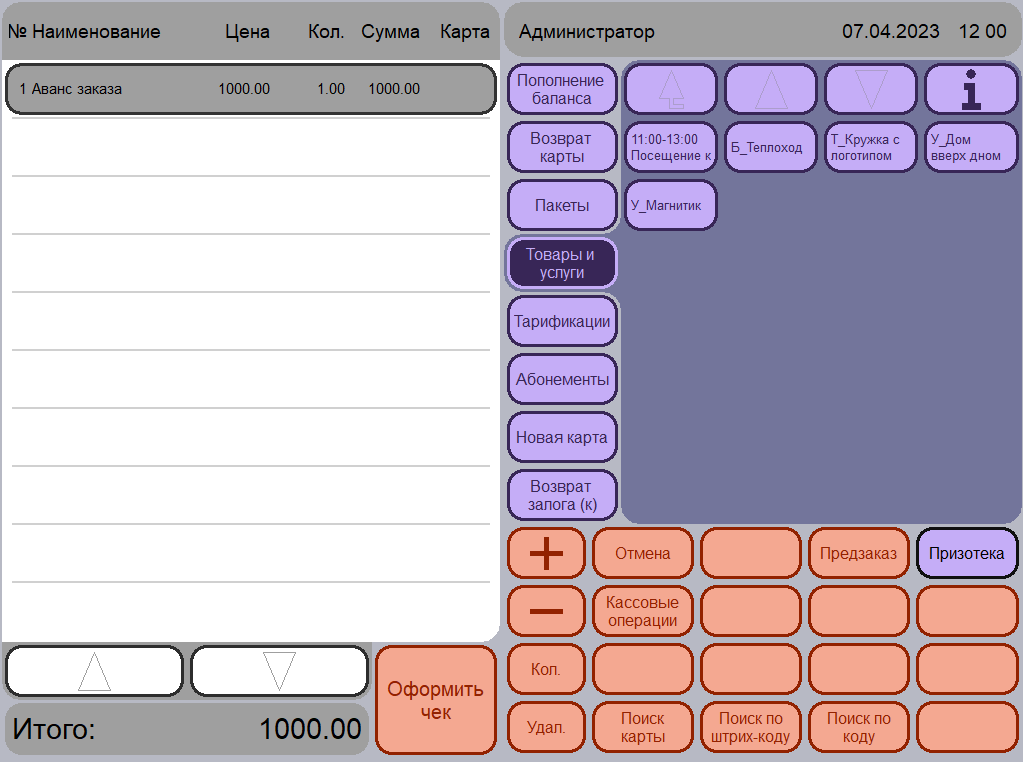
Рис. 7 Пример внесения аванса

Рис. 8 Пример чека с внесённым авансом
При повторном открытии Предзаказ, после внесения аванса, помимо списка товаров и услуг мы увидим: - Напротив надписи ПРЕДЗАКАЗ сумму внесённых авансов;
- В поле Итого будет указана сумма оставшаяся к оплате (за вычетом аванса) (см. Рис. 9).
|
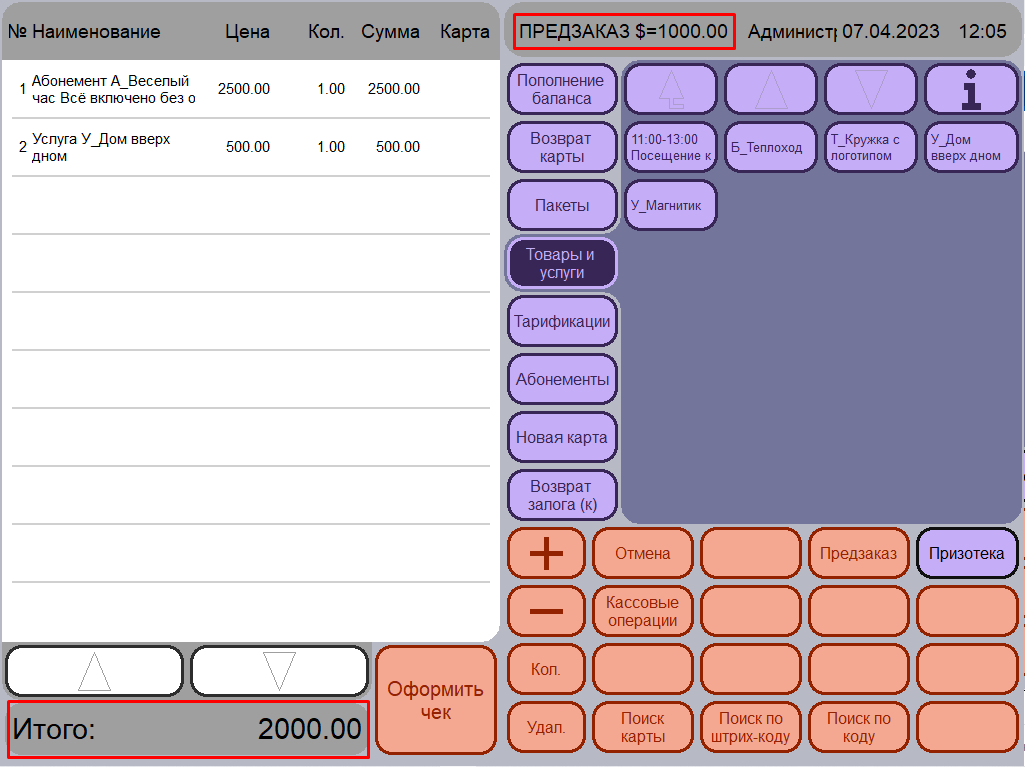
Рис. 9 Основное меню кассы в режиме Предзаказ
Возврат аванса 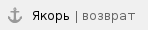
- Для возврата аванса в главном меню кассы нажмите кнопку Предзаказ;
- В открывшемся меню выберите кнопку Вернуть аванс (см. Рис. 2);
- Появится окно в с вопросом "Вернуть оплату мероприятия на сумму...?". Для возврата нажмите ДА, для отмены операции нажмите НЕТ (см. Рис. 10);
- Фискальный регистратор распечатает чек на возврат (см. Рис. 10).

Рис. 10 Окно при возврате "Вернуть оплату...?"

Рис. 11 Пример чека с возвратом аванса
| Частично вернуть аванс невозможно. Если необходимо откорректировать предзаказ, то в списке услуг удаляются лишние позиции, выполняется полный возврат аванса и вносится аванс на новую сумму. |
Полная оплата предзаказа
- Для внесения полной оплаты за предзаказ в главном меню кассы нажмите кнопку Предзаказ;
- В открывшемся меню Предзаказ выберите кнопку Открыть (см. Рис. 2);
- Введите номер операции, который указан в пречеке (см. Рис. 4);
- Откроется список ранее выбранных услуг (см. Рис. 3);
- Нажмите на кнопку Оформить чек; завершите операцию как при продаже нажав на кнопку Enter (см. Рис. 12);
- Фискальный регистратор распечатает фискальный ЧЕК на полный расчёт с признаком ПРОДАЖА (зачёт аванса) (см. Рис. 13).
Оформление предзаказа считается завершённым. Найти завершённый предзаказ можно по номеру чека в Кассовых операциях/Список чеков, строка в чеке «номер операции» или в отчёте Выручка с группировкой "номер операции".
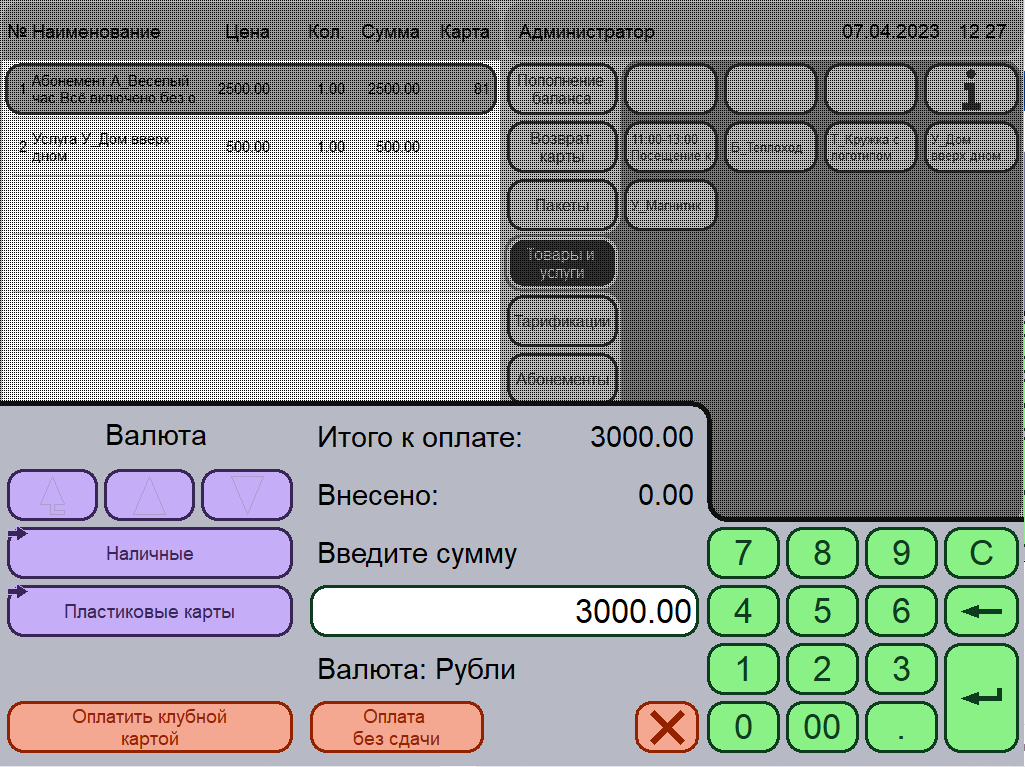
Рис. 12 Окно внесения оплаты по предзаказу

Рис. 13 Пример фискального чека
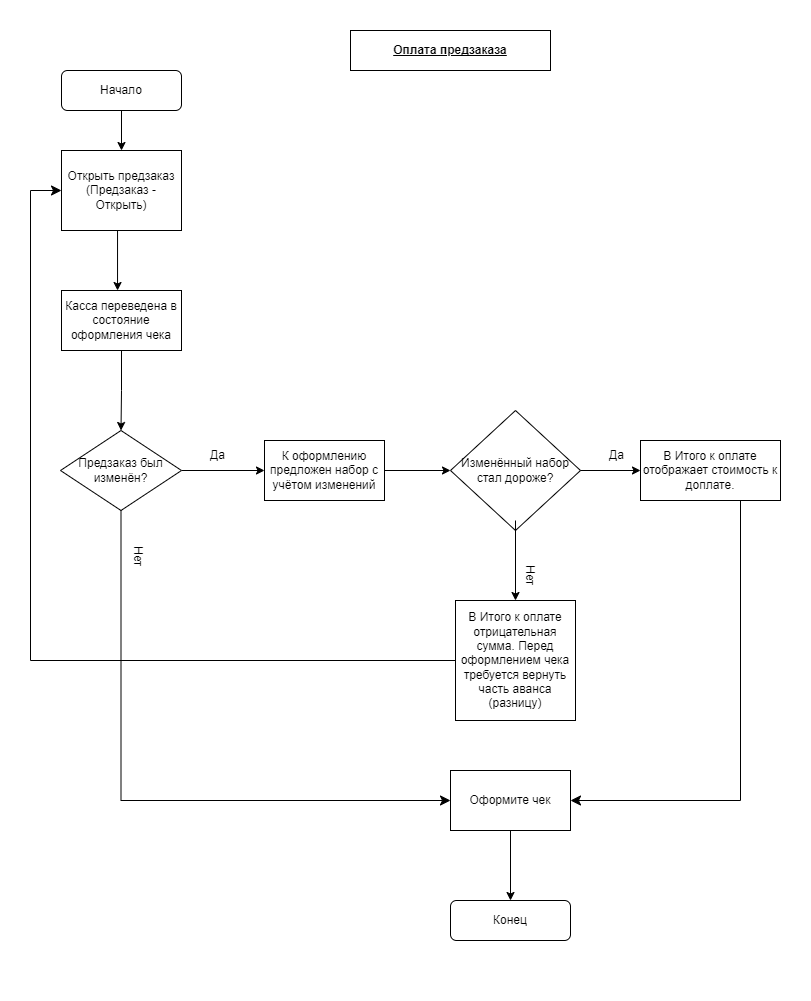
Блок-схема внесения оплаты за предзаказ.
Удаление предзаказа
- Для удаления ранее созданного предзаказа в главном меню кассы нажмите кнопку Предзаказ;
- В открывшемся меню выберите кнопку Открыть (см. Рис. 2);
- Введите номер чека (операции), который указан в пречеке (см. Рис. 4);
- Откроется чек со списком ранее выбранных услуг (см. Рис. 3);
Снова нажмите на кнопку Предзаказ;
- В открывшемся меню нажмите кнопку Удалить.
Удаление частично оплаченного предзаказа невозможно, программа предупредит об этом сообщением: "Недопустимо удаление предоплаченного заказа .Необходимо выполнить возврат аванса" (см. Рис.14). В этом случае необходимо выполнить возврат аванса, после чего повторно выполнить описанные действия. |
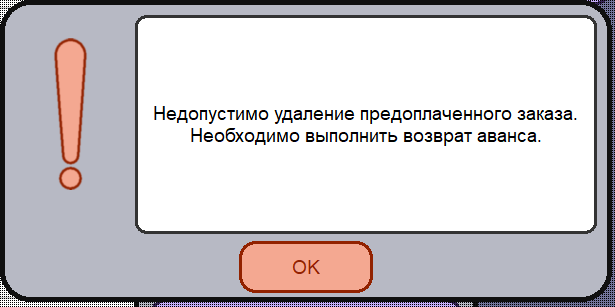
Рис. 14 Сообщение с предупреждением
Напечатать
- Для повторной печати пречека в главном меню кассы нажмите кнопку Предзаказ;
- В открывшемся меню выберите кнопку Напечатать;
- Фискальный регистратор распечатает пречек с номером операции (см. Рис. 15).

Рис. 15 Пример распечатанного предзаказа (пречек)